Creazione scrutinio esito recuperi
Per impostare correttamente lo scrutinio dei recuperi sarà sufficiente effettuare i passaggi sotto elencati, ripetendoli per ogni plesso:
1 - Copiare lo scrutinio
Posizionandosi nel plesso corretto e nell'anno scolastico corrente, occorre andare nel menù laterale alla sezione "Scrutinio"
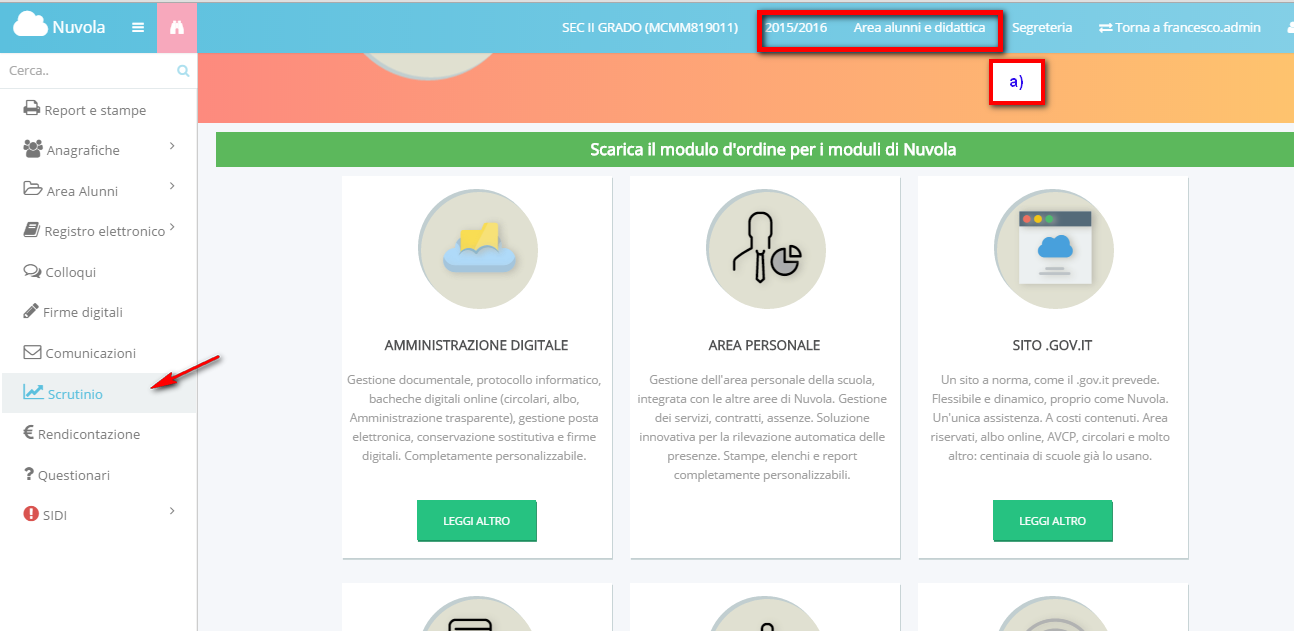
Cliccare in alto sulla voce "Copia intero scrutinio in altre scuole" dove occorre:
- Selezionare nel campo "Scrutinio da clonare" lo scrutinio dove sono stati inseriti i recuperi.
- Nella sezione del plesso selezionare lo stesso plesso dove è presente lo scrutinio dei recuperi.
- Inserire la spunta su "Scegli in quali altre scuole clonare lo scrutinio" per avere il tabellone di partenza già precompilato con quello inserito nello scrutinio dei recuperi.
Una volta selezionato il tutto avviare la procedura di copia tramite il pulsante rosso "Avvia il processo di clonazione".
Una volta creato, si troverà nella tabella degli scrutini creati un nuovo scrutinio riconoscibile alla fine con la scritta "COPIA -".
2 - Modificare le impostazioni base dello scrutinio appena creato
Il passo successivo è accedere alla modifica dello scrutinio e modificare i seguenti campi:
- Sezione "Dati scrutinio"
- Nome → cambiare il nome dello scrutinio
- Nome per stampa unione → inserire un identificativo differente (es r1)
- Tipo di scrutinio? → inserire "Infraquadrimestrale"
- Sezione "Dati materie"
- Inserire la spunta su "Abilita inserimento di esiti di recuperi per materia?"
Una volta effettuate le modifiche salvare il tutto.
3 - Modificare il nome del tabellone
Essendo partiti dalla clonazione dello scrutinio di uno scrutinio, occorre ricordarsi di modificare anche il nome che comparirà nel tabellone.
Per effettuare la modifica occorre cliccare sulla riga dello scrutinio sul pulsante "Date" e modificare l'ultima colonna "Titolo tabellone" con il nome corretto.
Related Articles
Creazione/gestione scrutinio
In questa guida vedremo come procedere con la creazione dello Scrutinio, indicando la procedura sia per la creazione di scrutinio ex novo, sia per la clonazione di uno già esistente negli anni precedenti. Se state creando per la prima volta uno ...Gestione dello scrutinio Integrativo (Alunni sospesi dal giudizio)
In questa guida vedremo come poter creare lo scrutinio integrativo in modo tale da poter gestire gli alunni con esito Sospeso nello scrutinio finale, cosi da poter indicare gli eventuali esiti dei recuperi e l'ammissione o meno all'anno successivo. 1 ...Creazione/gestione scrutinio Esame fine I Ciclo
SCRUTINIO ESAME FINE I CICLO In questa guida vedremo come procedere alla creazione dello Scrutinio dell'Esame di Stato. Dall'area di Segreteria, posizionarsi nel plesso di ordine Secondaria di I grado e, dal menù principale di sinistra, cliccare sul ...Creazione/gestione scrutinio delle competenze
1 - Gestione scrutinio delle competenze In questa guida vedremo come gestire lo scrutinio per le competenze in ogni sua parte. Anzitutto occorre accedere alla Segreteria → Area alunni e didattica → selezionare il plesso → nel menù sinistro navigare ...Creazione delle descrizioni personalizzate per alunno per lo Scrutinio Primaria
In questa guida vedremo come procedere alla creazione delle descrizioni personalizzate per singolo alunno per lo Scrutinio della scuola Primaria. Come prima cosa è necessario accedere alla sezione relativa agli scrutini. Entrare nella propria Area ...